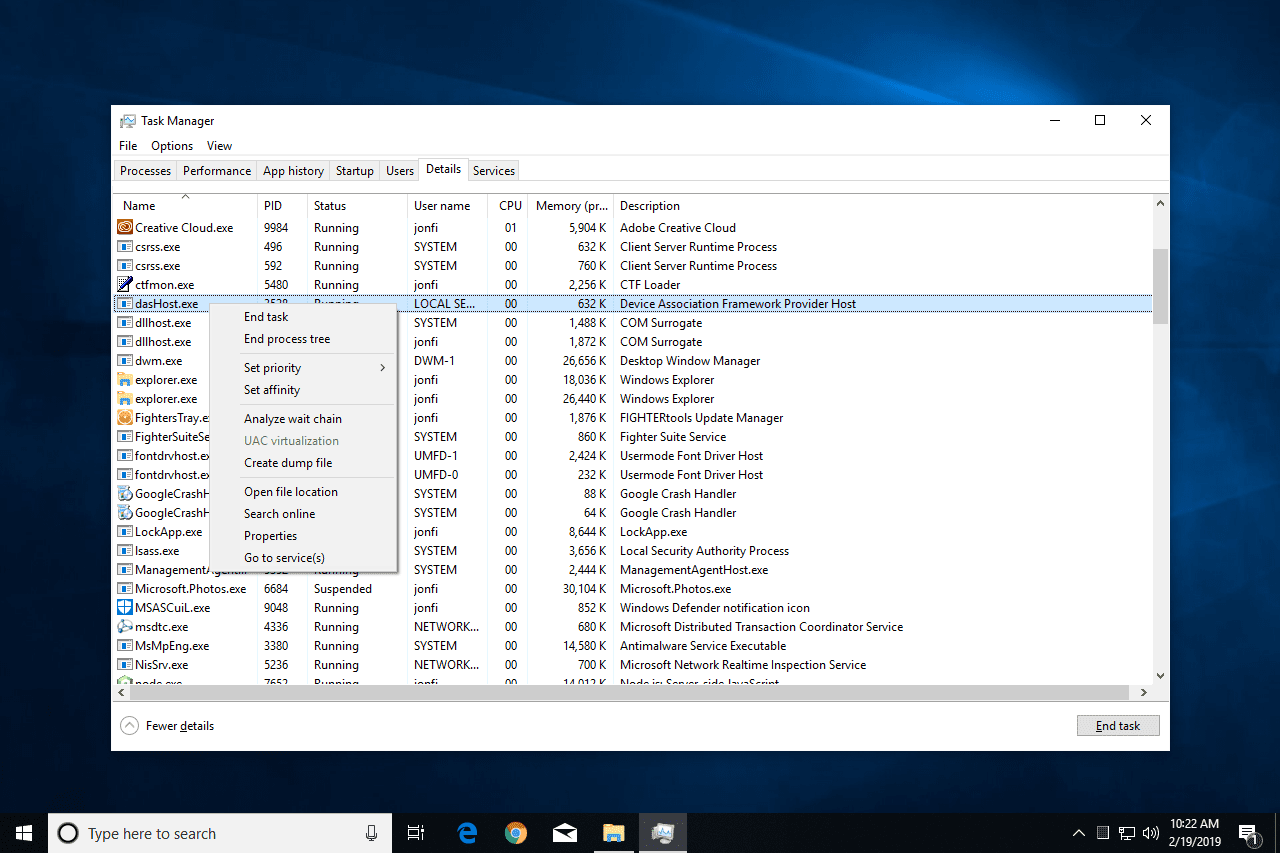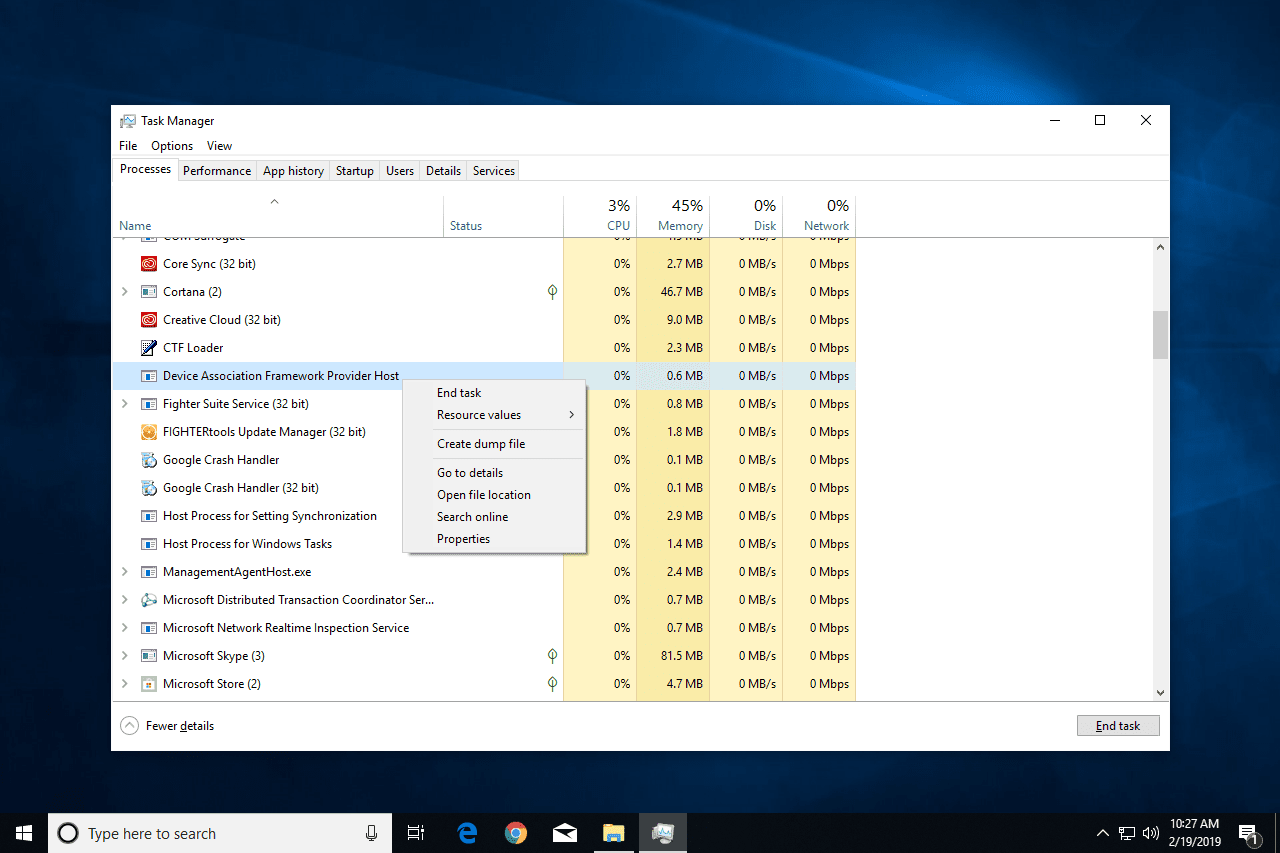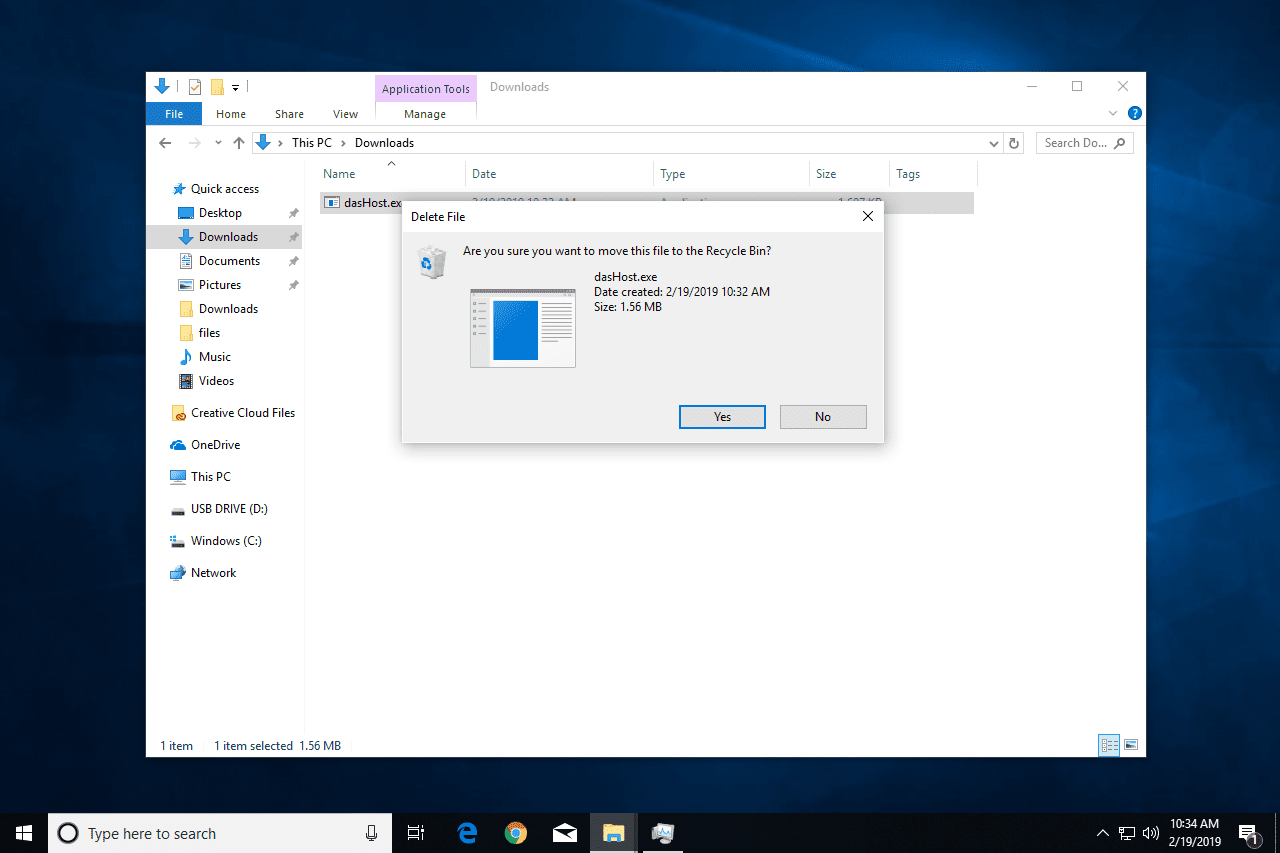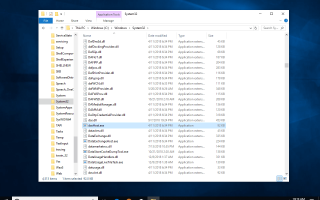Содержание
Файл dasHost.exe (хост провайдера Device Association Framework) — это файл, предоставленный Microsoft и используемый в операционных системах Windows. В обычных условиях файл не следует перемещать или удалять, поскольку он необходим для определенных операций.
DasHost.exe используется для подключения беспроводных и проводных устройств к операционной системе Windows, такой как принтер или мышь. Скорее всего, вы столкнетесь с этим только при просмотре через диспетчер задач; он указан вместе с другими запущенными сервисами. Это также видно в папке Windows \ System32.
Обычно dasHost.exe на 100% чист от угроз и не вызывает проблем. Однако, если вы видите, как работает несколько файлов dasHost.exe, или один или несколько из них перегружают чрезмерную часть ЦП или памяти, вам нужно дополнительно изучить вопрос о том, является ли dasHost.exe вирусом.
Является ли dasHost.exe вирусом?
На самом деле существует только один настоящий файл dasHost.exe, который необходим вашему компьютеру для успешного сопряжения устройств, поэтому любые другие файлы, которые вы обнаружите, не нужны, и их можно безопасно удалить вручную или с помощью инструмента для удаления вредоносных программ.
Как узнать, является ли dasHost.exe вредоносной программой, претендующей на то, чтобы быть реальной, или это тот файл, который нужен Windows?
Проверьте расположение файла
DasHost.exe законно используется Windows только в этой папке:
C: \ Windows \ System32
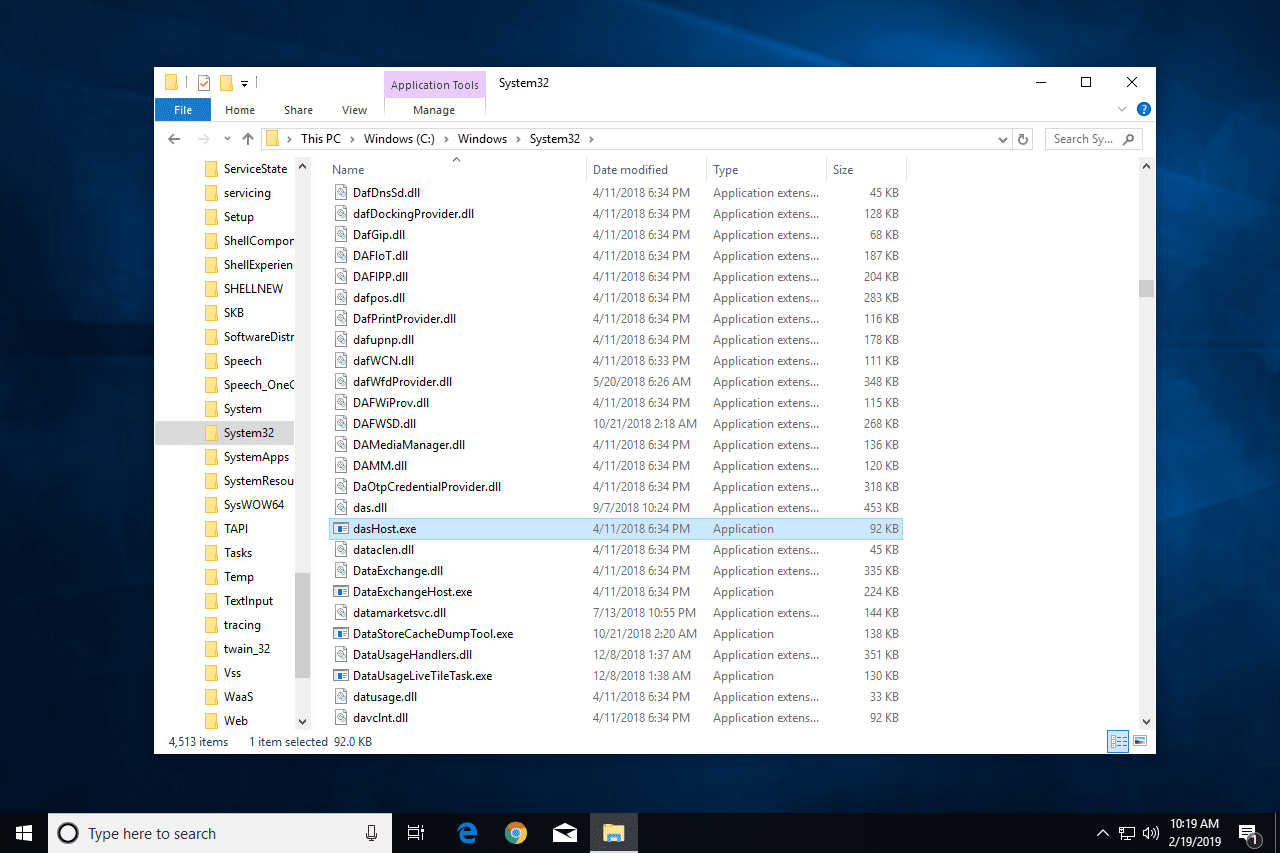
Это означает, что если файл dasHost.exe находится там, и у вас нет других его экземпляров на вашем компьютере, скорее всего, он совершенно безобидный и вам не о чем беспокоиться.
Однако, если вы найдете dasHost.exe в другом месте, например на рабочем столе, в папке загрузки или в любой другой важной папке Windows, это означает, что Windows не использует его в качестве реальной службы.
Файл dasHost.exe используется исключительно в Windows 10 и Windows 8. Если вы видите dasHost.exe в Windows 7 или более старой версии Windows, это, скорее всего, вирус или, по крайней мере, файл, который не важен для нормальной работы Windows. Вполне возможно, что он законно используется сторонней программой, которая так и происходит с таким же именем, но это маловероятно.
Вот как можно увидеть, где действительно находится dasHost.exe:
Откройте диспетчер задач. Ctrl + Shift + Esc Это один из быстрых способов, или вы можете щелкнуть правой кнопкой мыши кнопку «Пуск», чтобы открыть ее из меню опытных пользователей.
Войдите в подробности Вкладка.
Щелкните правой кнопкой мыши dasHost.exe.

Выбрать Местонахождение открытого файла.
Если у вас запущено несколько файлов dasHost.exe, повторите эти шаги для каждого. Множественные экземпляры хоста провайдера Framework Association просто означают, что для каждого устройства, с которым связана Windows, был открыт отдельный процесс.
До тех пор, пока открывается папка C: \ Windows \ System32, вы можете оставить файл там, поскольку Windows использует его, как и должен. Однако, если папка отличается от System32, перейдите к нижней части этой страницы, чтобы узнать, как удалить вирус dasHost.exe.
Размер файла выключен?
Что-то еще, что вы можете проверить, чтобы проверить, является ли dasHost.exe реальным размером файла. Ответ не так прост, как метод папки, но может быть полезно проверить любые подозрения, что ваш dasHost.exe потенциально опасен.
Если файл dasHost.exe находится не в правильной папке, проверьте, сколько места занимает файл EXE на жестком диске. Оно должно быть меньше 100 КБ, поэтому, если оно намного больше, особенно если его несколько мегабайт, и его нет в нужной папке, вы можете быть абсолютно уверены, что его необходимо немедленно удалить.
Это написано правильно?
Обычно вирусы притворяются настоящими, слегка изменяя имя исполняемого файла. Файл может находиться в папке System32, но, поскольку он записан неправильно, он все равно может остаться незамеченным рядом с реальным.
Вот лишь несколько примеров того, как может выглядеть dasHost.exe:
dassHost.exe
dasH0st.exe
dasHosts.exe
dsHost.exe
Почему dasHost.exe использует так много памяти?
В обычных условиях, когда вы не подключаете устройство активно, dasHost.exe не должен использовать более 10 МБ ОЗУ. Если хост провайдера Device Association Framework потребляет гораздо больше памяти или наблюдается резкий скачок использования ЦП, свидетельствующий о интенсивном использовании этого процесса, первое, что вам нужно сделать, — это обновить драйверы.
Используйте средство обновления драйверов или посетите веб-сайт производителя устройства для обновления. Также посмотрите в Диспетчере устройств, чтобы увидеть, есть ли какие-либо устройства, перечисленные как неизвестные, которые можно исправить установкой драйвера или выпуском Windows Update.
Как обновить драйверы в Windows
Если обновлений драйверов нет, но вы все еще не уверены, почему dasHost.exe использует так много системных ресурсов, вам остается проверять компьютер на наличие вредоносных программ, которые могут использовать этот процесс без вашего ведома, или маскироваться под настоящий dasHost. .exe файл.
Можете ли вы отключить dasHost.exe?
Службу хоста провайдера Device Association Framework нельзя отключить, что хорошо, если учесть, что это необходимо для сопряжения устройств с вашим компьютером. Тем не менее, вы можете временно отключить его, чтобы посмотреть, поможет ли это с любыми проблемами, которые у вас возникли.
Возможно, что вирус удерживает файл в заложниках, и его закрытие позволит вам правильно с ним справиться. Или, может быть, есть некоторые затяжные задачи, использующие dasHost.exe, из-за которых он появляется в диспетчере задач, чтобы использовать все ваши системные ресурсы.
Вот как закрыть dasHost.exe:
Откройте диспетчер задач.
Найдите из Процессы Перейдите на задачу dasHost.exe, которая замедляет работу компьютера или ведет себя некорректно. Это называется Хост провайдера Device Association Framework.
Щелкните правой кнопкой мыши задачу и перейдите к Конечная задача.

Если вы получили ошибку, щелкните правой кнопкой мыши Хост провайдера Device Association Framework еще раз, но на этот раз выберите Перейти к деталям, а затем щелкните правой кнопкой мыши dasHost.exe из подробности и выберите Дерево завершения процесса.
Перезагрузите компьютер.
Хост провайдера Device Association Framework снова запустится автоматически при запуске Windows. Несмотря на то, что он не отключен навсегда, «обновление», которое он выполнил, может быть все, что нужно для возврата системных ресурсов, которые он использовал, или отсоединения себя от вируса.
Как удалить вирус dasHost.exe
Независимо от того, использует ли dasHost.exe всю вашу память, находится ли она в папке, отличной от C: \ Windows \ System32, или вы просто параноидально уверены, что настоящий файл dasHost.exe инфицирован, вы можете сканировать компьютер на наличие и удаление любые инфекции.
Как правильно сканировать компьютер на наличие вредоносных программ
Попробуйте удалить файл вручную. Сделайте это, выполнив описанные выше шаги диспетчера задач или воспользовавшись инструментом поиска «Все», чтобы найти реальное местоположение dasHost.exe, а затем щелкните правой кнопкой мыши, чтобы найти удалять вариант.

Если вы не можете удалить dasHost.exe вручную, он может быть заблокирован другим процессом. Используйте Process Explorer, чтобы изолировать его от родительских программ и повторите попытку. Для этого дважды щелкните dasHost.exe (он может быть встроен в запись svchost.exe) в списке процессов и выберите Убить процесс из Образ Вкладка.
Установите Malwarebytes или какой-либо другой инструмент для проверки на вирусы по требованию, чтобы запустить полную проверку системы вашего компьютера. Удалите все, что он найдет.
Используйте полную антивирусную программу, если Malwarebytes или другой сканер вредоносных программ не удалили вирус dasHost.exe. У нас есть список наших любимых программ Windows AV здесь.
Загрузите ваш компьютер с бесплатной загрузочной антивирусной программой, если ни одна из вышеуказанных программ не работает. Эти инструменты прекрасно работают, если файл заблокирован или ограничен вирусом, потому что все блокировки файлов снимаются, когда Windows не работает.